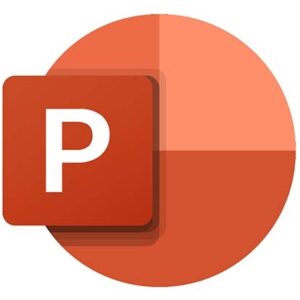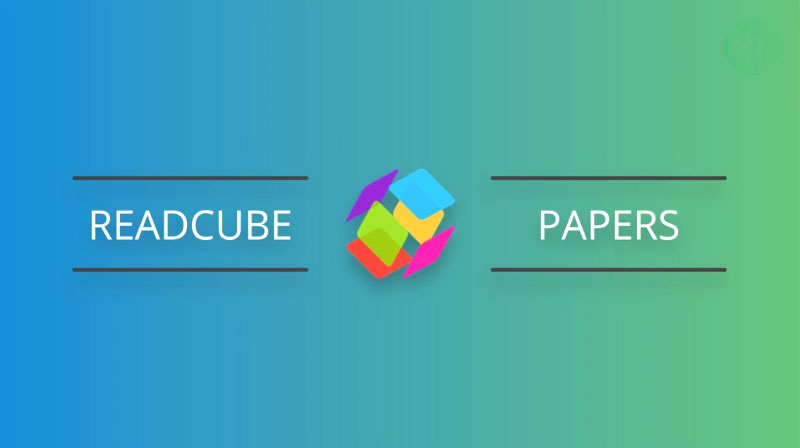
文献管理ソフトは色々あるけれど、私が気に入っているのは ReadCube Papers。
今回、久しぶりに別 PC の Word に Add in しようとしたらトラブったので、書き留めておくことに。
ReadCube Papers を Word に Add in する
挿入 → アドイン → アドインを取得

検索窓に "readcube" のワードを入れて検索。
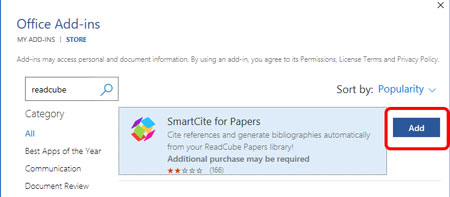
校閲タブにアドインされる。

SmartCite for Papers の画面が出てくるので、"Connect"
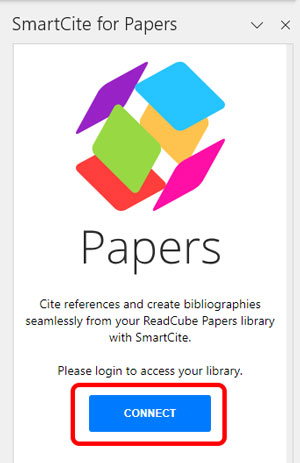
email アドレスとパスワードでログインする。
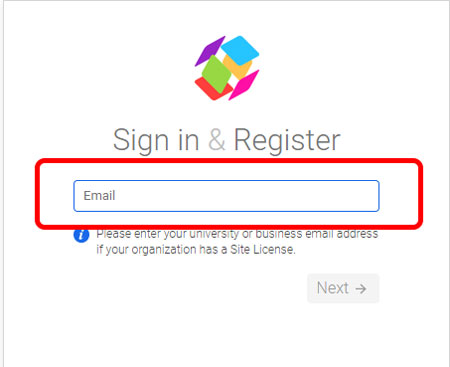
文献を引用する
引用形式(Biblography)を設定
"SmartCite" の中の "Biblography" タブを開き、投稿予定 etc. の雑誌名を選択する。
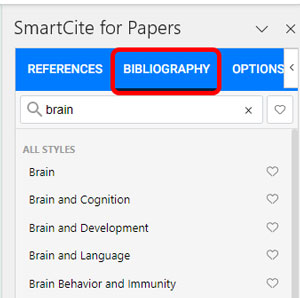
引用文献を選択して挿入
Referencesタブを開き、"Search within My Library" の検索画面で挿入したい論文を検索。
Library中のリストを選択しておくと、より範囲を絞れる。
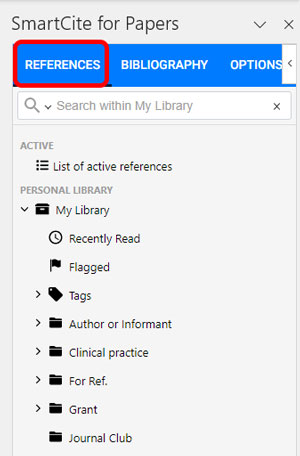
挿入したい論文を選択し、"INSERT CITATION" で挿入。
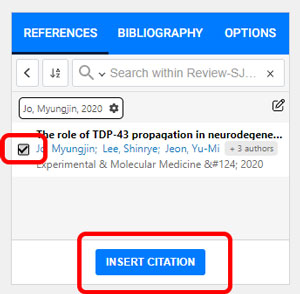
・
・
・
文章中に脚注番号がつき、
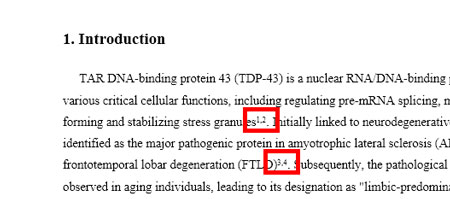
文末に引用文献が列挙される。
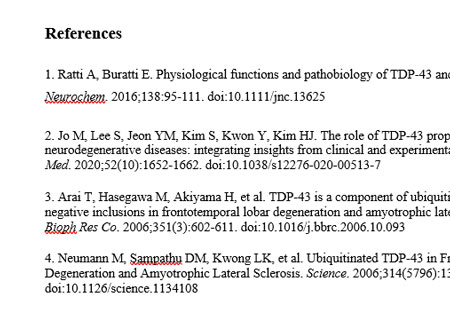
アドインできない時のトラブルシュート
今回、別PCのWordに Papers をアドインしようとしたら、下記メッセージが出てアドインできなかった。
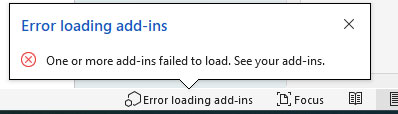
で、困ったな-と思って検索したら、Papers のHPにトラブルシュートの方法が記載されていた。
You may get “Error loading add-in” while trying to install SmartCite in Microsoft Word 2016+ from the Store. This is due to an authentication issue, but not to worry - it's an easy fix! To get this solved, you need to log-out of Microsoft and log back in again. We've outlined the steps below:
これによると、一度Wordをサインアウトして、もう一度サイインインしてからアドインするといいらしい。
・
・
・
とゆーことで、"ファイル" → "アカウント" に移動し、

サインアウト。
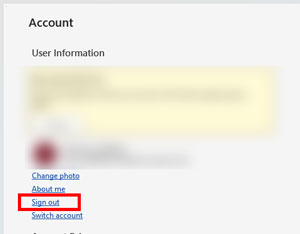
サインインしてアドインしなおすと……できた!